Kā izveidot un pārvaldīt trauksmes jūsu Apple Watch

Izmantojot iPhone pulksteni, varat iestatīt trauksmes signālus iPhone tālrunī, lai tie atskanētu jūsu Apple Watch. Bet pulkstenī varat iestatīt arī atsevišķus trauksmes signālus. Lūk, kā.
Jūsu iPhone zvana signālus var iestatītizmantojot savu Apple Watch. Bet atšķirībā no manuālas Apple Watch atjaunināšanas trauksmēm iPhone un pulkstenis nav jāpiesaista. Tieši pulkstenī iestatītie trauksmes signāli atšķiras no lietotnes Pulkstenis izmantošanas jūsu iPhone. Piemēram, ja savā Apple Watch izveidojat modinātāju, tas netiks parādīts lietotnē Pulkstenis un zvana uz jūsu iPhone un otrādi.
Izveidojiet un pārvaldiet trauksmes, izmantojot Apple Watch
Lai izveidotu trauksmi, atveriet savu lietotņu sarakstu un pieskarieties lietotnei “Signāli”, lai to palaistu. Pēc tam sarakstā pieskarieties “Pievienot trauksmi”.
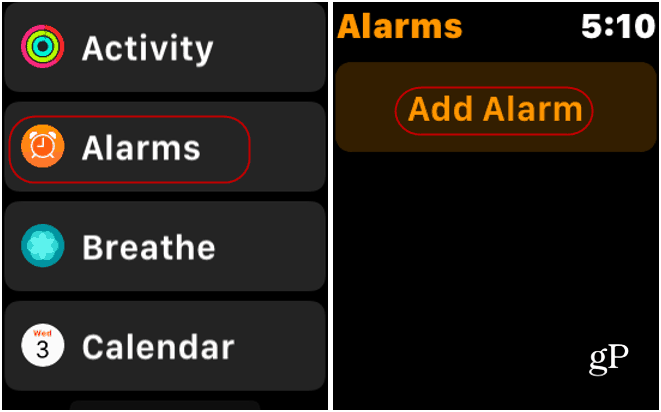
Tagad, lai iestatītu modinātāju, pieskarieties stundām vai minūtēmun pagrieziet pulksteņa digitālo kroni, lai minūtes pielāgotu uz augšu vai uz leju. Pārliecinieties, ka arī vēlamajā laikā pieskarieties AM vai PM. Kad esat pabeidzis, pieskarieties pogai “Iestatīt” (vai Atcelt, ja vēlaties sākt no jauna). Kad modinātājs ir iestatīts, jūs atgriezīsities ekrānā, kurā tiek parādīts iestatītais (-ie) modinātājs (-i) un gatavs (-i).
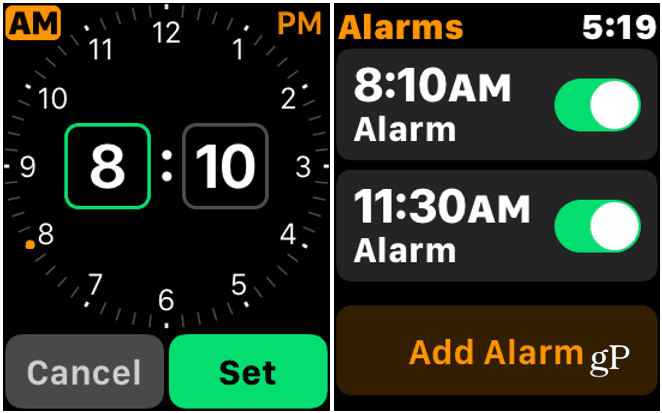
Ja jums ir nepieciešams rediģēt vai izdzēst modinātāju,palaidiet tālrunī lietotni Signāli un pieskarieties modinātājam, kas jums jāmaina. Tas parādīs pārvaldības iespēju sarakstu. Nospiediet saraksta augšpusē esošo “Mainīt laiku”. Tur jūs varat mainīt stundas vai minūtes uz vajadzīgo un pēc tam pieskarties pogai “Iestatīt”.
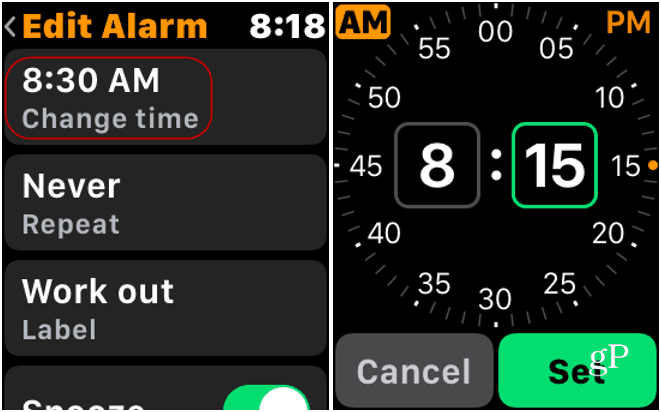
Kad atskan modinātājs, pulkstenis vibrē unjūs to jūtat uz plaukstas locītavas, un tas atskaņo skaņu signālu. Pēc tam jūs varat to apturēt vai atlikt, un tas atgriežas pulksteņa vai jebkuras citas lietotnes tuvumā.
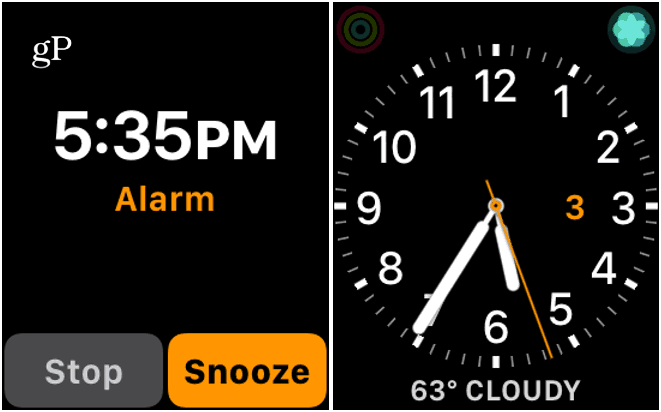
Citi Apple Watch trauksmes iestatījumi
Tajā pašā rediģēšanas sarakstā ir arī citi trauksmes signāliiespējas. Jūs varat iestatīt trauksmes signālu atkārtošanai, atlikšanai un mainīšanai. Lai iestatītu modinātāja nosaukumu, pieskarieties “Alarm Label” un pēc tam izrunājiet to, ko vēlaties izsaukt. Tā varētu šķist mazsvarīga, taču iedomājieties, ka ierakstīsit to pulksteņa super-mini tastatūrā.
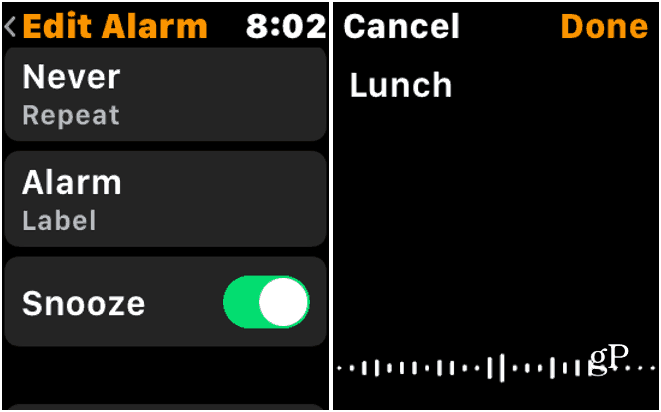
Ja jums vairs nav nepieciešams modinātājs, ritiniet mazliet uz lejutālāk sarakstā Rediģēt trauksmi un pieskarieties pogai Dzēst. Tieši tā. Jūs atgriezīs trauksmju sarakstā, un tas vairs netiks parādīts. Tāpat, tāpat kā jūsu iPhone, sarakstā varat ieslēgt vai izslēgt trauksmes signālus.
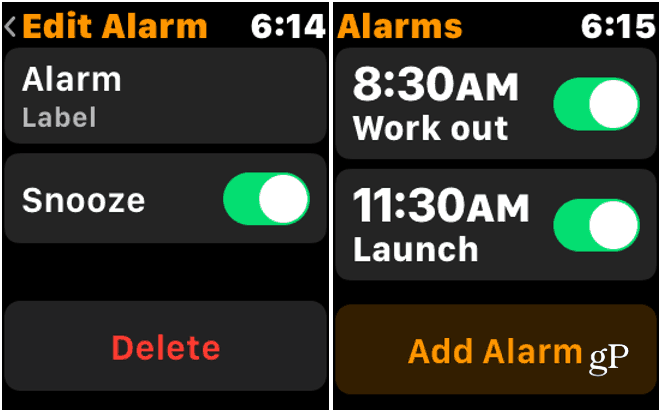
Izmantojot savu iPhone un pulksteni, strādājiet kopā, izmantojotlietotne Pulkstenis ir noderīga funkcija. Tomēr trauksmes signālu izmantošana tieši Apple Watch ir ērta gadījumos, kad jūsu tālrunis nav tuvumā. Modinātāju izveidošana un pārvaldīšana pulkstenī ir kūka.










Atstājiet savu komentāru